Hostwinds 튜토리얼
에 대한 검색 결과:
목차
웹 사이트 방문자 모니터링
태그 : cPanel
Hostwinds는 공유 및 비즈니스 웹 호스팅 서버를 매우 면밀히 모니터링하여 연중무휴 24시간 내내 제대로 작동하는지 확인합니다.공유 또는 비즈니스 웹 호스팅 서버를 쉽게 관리할 수 있도록 하는 경고를 포함하여 여러 가지 조치가 마련되어 있습니다.또한 긴급한 문제가 있으면 제시되는 즉시 대응합니다.
또한 원치 않는 방문자가 있는지 확인하기 위해 계정을 모니터링할 수도 있습니다.
웹 사이트 방문자를 어떻게 모니터링합니까?
1 단계: cPanel 계정에 로그인
2 단계: 아래로 스크롤하여 지표 부분
3 단계 : 사용 가능한 기능을 사용하여 사이트에 오는 트래픽을 검토하십시오.
계정 방문자를 자주 검토하여 리소스가 어떻게 사용되고 있는지 확인하는 것이 좋습니다..
IP를 어떻게 차단합니까?
웹 사이트 방문자가 웹 사이트를 방문하고 대역폭을 소비하는 것을 발견하면 IP 주소가 사이트에 액세스하지 못하도록 차단하는 것이 좋습니다. 이렇게하면 계정에서 사용 된 자원이 불량 배우가 아닌 것이 바람직합니다.
1 단계: cPanel에서 보안 섹션까지 아래로 스크롤 할 수 있습니다.
2 단계: 차단 및 IP 주소를 차단하려면 차단 및 IP 아이콘을 클릭하십시오.
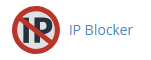
IP 차단기를 사용하여 사이트에서 IP 차단
다음 형식으로 거부 된 IP 주소를 지정할 수 있습니다.
단일 IP 주소
**192.168.0.1
2001 년 : db8 :: 1
**범위
**192.168.0.1-192.168.0.40
2001 : db8 :: 1-2001 : db8 :: 3
** 암시 범위
**192.168.0.1-40
** CIDR 형식
**192.168.0.1/32
2001 : db8 :: / 32
**는 192 년을 의미합니다. ** _._.*
**192.
귀하의 계정을 모니터링하는 것은 당신이받는 트래픽이 합법적이고이를 볼 시간을 보내고 사이트를 계속 성장시킬 수있는 중요하고 편리한 도구입니다.
사이트가 성장함에 따라 AWStats 역사적인 데이터를 볼 수있는 기능.방문자를 모니터링하면 리소스 문제가 있고 대역폭이 소비되는 위치를 확인하고 사이트의 성장을 계속하는 것을 고려하여 업그레이드가 가치가 있는지 확인하려는 경우에도 도움이 될 것입니다.
Hostwinds가 내 사이트를 모니터링합니까?
공유 또는 비즈니스 웹 호스팅 계정에 대한 모니터링 서비스를 제공합니다. 이 서비스를 주문하고 시작하려면 다음 단계를 따르십시오.
1 단계: Hostwinds 계정에 로그인하십시오. https://clients.hostwinds.com
2 단계: 공유 또는 비즈니스 호스팅 서비스 옆에있는 관리 버튼을 클릭하십시오.
3 단계 : 개요 섹션의 페이지 왼쪽에있는 애드온을 클릭합니다.
4 단계 : 시작하려면 Hostwinds 모니터링 서비스 구매 및 활성화
Hostwinds 모니터링을 구입하고 활성화 한 후에는 경고를 설정하여 사이트를 모니터링하고 지원 팀을 알리려면 계정을 검토 할 수 있습니다. 우리는 귀하의 요구 사항을 충족시키기 위해 설정하고 구성된 계정을 모니터링하는 데 도움이되는 가이드가 있습니다.
모니터링 서비스 개요
질문이나 도움이 있으시면 언제든지 지원 티켓을 열거 나 24/7/365로 연락하십시오. 우리는 항상 도움을 줄 준비가되어 있습니다.
작성자 Hostwinds Team / 4 월 11, 2019
